HP Samsung mati karena gagal flashing atau reset? Yuk ketahui cara mengatasinya dengan beberapa langkah mudah. Dijamin hp akan hidup kembali seperti semula asal dilakukan dengan prosedur yang benar dan aman.
Flashing merupakan salah satu cara ampuh untuk memperbaiki beberapa kerusakan pada software HP Samsung. Namun begitu, flashing bisa saja gagal, yang bisa menyebabkan HP Samsung mati total. Karena itu, Anda harus tahu cara mengatasi HP Samsung mati total karena gagal flashing.
Flashing memang membutuhkan ketelitian serta peralatan yang lengkap, karena jika ada satu step atau peralatan yang tidak ada atau tidak dilakukan, maka proses flashing berisiko gagal. Di bawah ini Anda bisa mempelajari beberapa cara mengatasi HP Samsung yang mati total akibat gagal flashing.
Beberapa Penyebab HP Samsung Gagal Flashing
1. Firmware Tidak Kompatibel
Banyak kasus gagal flashing HP Samsung disebabkan karena firmware yang digunakan tidak cocok dengan seri dan tipe HP Samsung tersebut. Solusinya, Anda bisa download firmware yang cocok yang HP Samsung milik Anda sehingga flashing berhasil.
Jika Anda tidak menemukan Custom ROM, maka bisa menggunakan firmware original asli dari Samsung, atau juga bisa disebut dengan Stock ROM. Jadi sebelum melakukan flashing, pastikan Anda telah menyiapkan firmware yang sesuai dengan HP Samsung tersebut.
2. Kesalahan pada USB Driver
Penyebab HP Samsung gagal flashing berikutnya adalah USB driver yang bermasalah, sehingga HP tidak terkoneksi ke laptop dengan sempurna. Karena itu, pastikan laptop atau komputer telah terpasang driver yang sesuai dan update dengan perangkat yang Anda gunakan.
Agar tidak ada masalah, sebaiknya Anda memasang Samsung USB Driver, yang jelas-jelas akan kompatibel dengan perangkat HP Samsung. Karena USB sudah sesuai, maka koneksi antara laptop dan HP akan stabil, sehingga gagal flashing bisa diminimalisir.
3. Kesalahan pada Flashtool
Flashtool adalah alat yang digunakan untuk melakukan flashing, yang mana harus sesuai dengan merk HP. Jika ingin flashing HP Samsung, maka harus menggunakan alat flash yang sesuai, yaitu Odin.
Sampai sini, sesuai saja tidak cukup, karena versi Odin juga bisa mempengaruhi berhasil tidaknya proses flashing. Karena itu, untuk meminimalisir risiko gagal flashing, Anda bisa download Odin versi terbaru, yang minim bug dan telah ditingkatkan.
4. Kesalahan Pada Kabel USB
Penyebab gagal flashing HP Samsung berikutnya adalah kabel USB yang bermasalah. Beberapa kabel USB memang ada yang hanya untuk kebutuhan charge saja, jadi akan putus-putus atau tidak optimal untuk menghubungkan laptop dengan HP.
Karena itu, untuk meminimalisir risiko gagal flashing, Anda bisa menggunakan kabel USB original milik Samsung. Biasanya, HP Samsung keluaran terbaru sudah dilengkapi dengan charger yang juga bisa digunakan sebagai kabel USB.
5. Laptop Habis Baterainya
Baterai laptop yang tiba-tiba habis juga bisa menjadi penyebab gagal flashing pada HP Samsung. laptop yang mati otomatis memutuskan koneksi dengan HP sehingga proses flashing tidak bisa dilanjutkan.
Karena itu, Anda harus mengisi baterai laptop hingga penuh sebelum melakukan flashing HP Samsung. Jadi siapkan charger untuk jaga-jaga jika laptop gampang habis baterainya. Jadi bisa langsung dicolokkan ke listrik jika baterai laptop lemah.
6. Kerusakan pada IC EMMC
Jika Anda telah mencoba flashing HP Samsung dengan berbagai cara namun tetap gagal, kemungkinan besar masalah terletak pada IC EMMC yang rusak. IC EMMC adalah hardware, jadi jika rusah harus diganti dengan yang baru atau dibawa ke tukang reparasi HP.
Cara Mengatasi HP Samsung Mati Total Karena Gagal Flashing
1. Charge HP
HP Samsung dengan prosesor MediaTek dan SpreadTrum memang tidak boleh terputus saat proses flashing sedang berjalan. Jika HP Samsung mati total akibat gagal flashing, maka pertama Anda harus mencoba mengisi baterainya terlebih dahulu.
Berikut langkah-langkahnya :
- Pertama lepaskan HP Samsung yang tersambung ke laptop dengan kabel USB.
- Selanjutnya charge HP Samsung dan biarkan terisi baterainya selama 1 hari.
- Setelah 1 hari berlalu, nyalakan HP Samsung, Anda akan melihat baterai terisi 1%.
- Selanjutnya teruskan proses charging hingga hari kedua hingga HP Samsung terisi lebih banyak.
Jika ingin charge lebih cepat, caranya seperti ini :
- Pertama lepaskan baterai lalu charge HP dengan kondisi tanpa baterai.
- Selanjutnya masukkan baterai ke HP dalam kondisi charger masih tersambung.
- Selanjutnya tekan tombol Power + Volume Up.
- Selesai, tunggu hingga HP Samsung terisi dayanya.
2. Uninstall Driver MediaTek USB VCOM
Anda bisa menghapus Driver MediaTek USB VCOM dengan USB Deview, jadi download terlebih dahulu jika belum memasangnya di laptop. Berikut cara menghapusnya :
- Setelah terunduh, klik kanan pada USB Deview.exe lalu pilih Run as administrator.
- Selanjutnya klik kanan pada Driver MediaTek USB VCOM lalu pilih Uninstall Selected Devices dan pilih YES.
- Selesai.
3. Install Ulang Driver MediaTek USB VCOM
Sebelum melakukan cara ini, pastikan Anda telah menonaktifkan Driver Signature Windows terlebih dahulu, agar proses install Driver MediaTek USB VCOM tanpa masalah.
- Pertama download Driver MediaTek USB VCOM (jika belum punya).
- Jika sudah, ekstrak file yang Anda download tersebut.
- Sekarang masuk ke menu Device Manager lalu pilih tab Action dan klik Add legacy hardware.
- Selanjutnya akan muncul wizard instalasi hardware, klik Next lalu pilih Install the hardware that i manually select from a list (Advanced) lalu klik Next.
- Selanjutnya pilih Show All Device lalu klik Next.
- Selanjutnya pilih Have Disk, klik Browse dan cari Driver MediaTek USB VCOM lalu klik Open dan OK.
- Setelah muncul Driver MediaTek USB VCOM, klik Next dua kali lalu klik Finish.
Baca juga:
- Cara Mengatasi Sinyal Hilang Pada HP Samsung
- Cara Mengecek Hp Samsung Bekas
- Cara Menghilangkan Iklan di Hp Samsung
Setelah Anda melakukan semua cara di atas, sekarang tinggal melakukan flashing ulang HP Samsung. Cara mengatasi HP Samsung mati total karena gagal flashing akan sukses jika Anda memilki firmware, driver/kabel USB dan flashtool yang tepat.

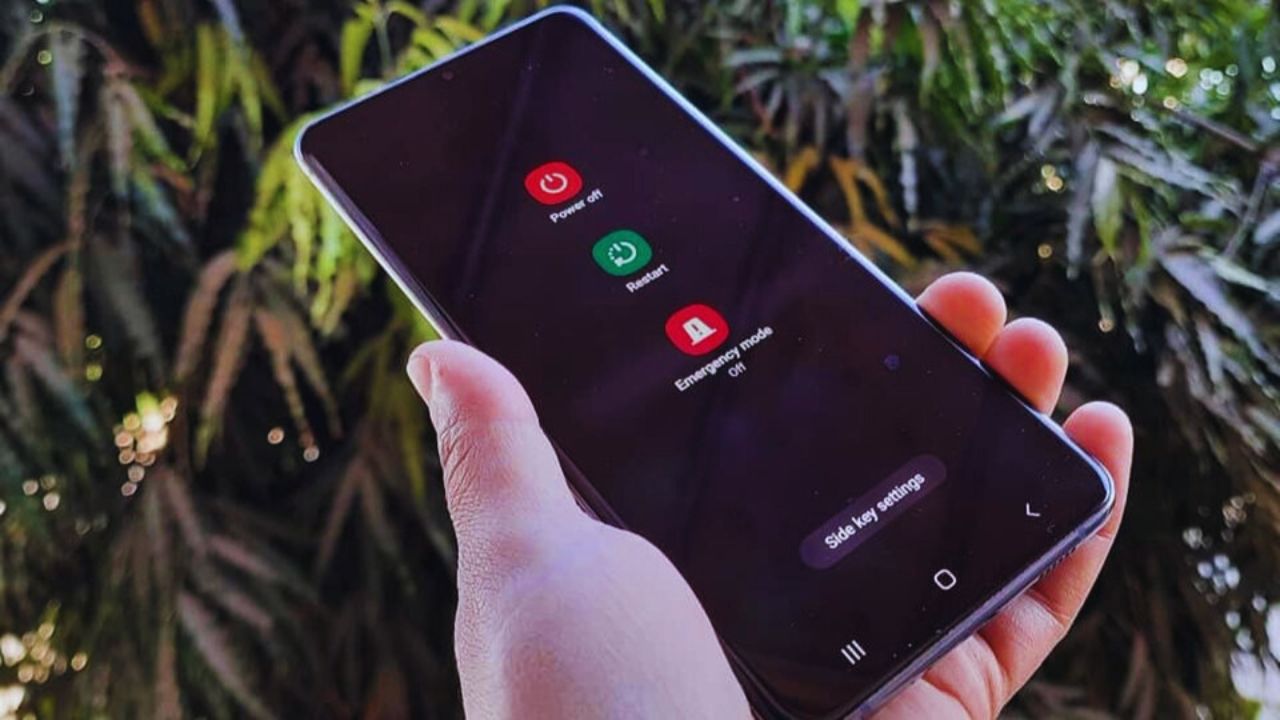



Leave a Reply